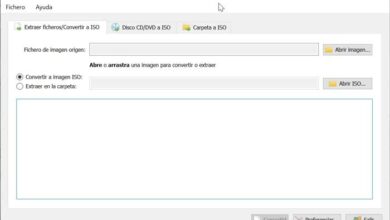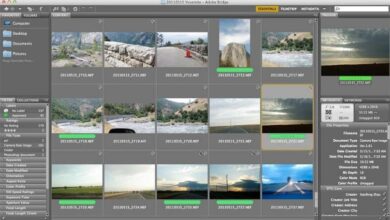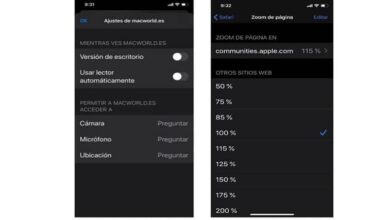Comment améliorer une image bitmap à l’aide de Corel Draw – étape par étape
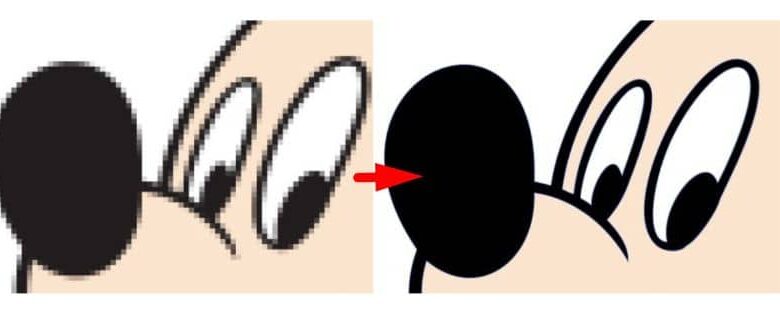
Corel Draw est l’application principale des programmes de conception graphique développés par la société Corel. C’est une plate-forme qui se charge de l’ édition d’images et de photographies à partir de la conception graphique vectorielle, ce type de programme utilise des formules mathématiques.
Actuellement, la plate – forme Corel Draw est disponible au téléchargement et à l’installation sur Windows et Mac , et la dernière version a été publiée à la fin de 2019. Cependant, le programme est présent sur le marché de l’art numérique depuis plus de deux décennies et aujourd’hui, il est la première option lors de l’édition d’une image.
Comment améliorer une image bitmap à l’aide de Corel DRAW?
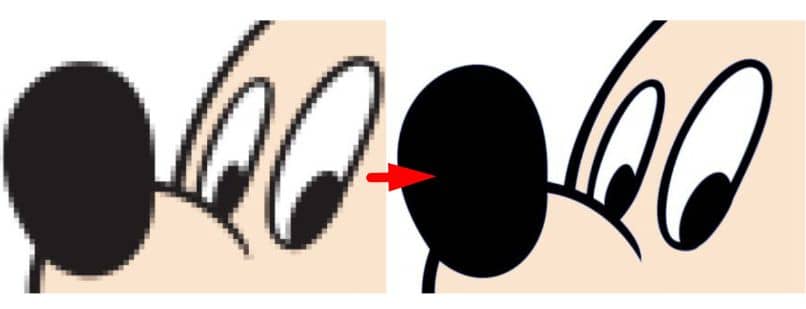
Étant un programme si complet, Corel a été repensé sous différents aspects, ceci, avec la vision d’offrir à l’artiste diverses alternatives pour la création d’images gratuites et personnalisées.
Le bitmap de l’ application est un outil fourni dans le panneau d’options de Corel Draw . C’est une figure rectangulaire développée à partir de bits et qui a une couleur spécifique pour chaque pixel qui la compose. L’ensemble de ces figures crée une forme appelée bitmap.
Modifier les stratégies
Cependant, certaines difficultés ou erreurs peuvent endommager l’image. Pour ce type d’erreurs, il existe certaines stratégies d’édition, parmi lesquelles les suivantes se distinguent:
Les réformes les plus courantes pouvant être appliquées à une erreur lors de l’édition d’un bitmap se concentrent sur la correction des dimensions de l’image . Fondamentalement, la taille du Bitmap est augmentée ou diminuée.
Lors de l’augmentation de la hauteur et de la largeur d’un Bitmap, le programme crée automatiquement un nouveau bitmap de manière adjacente, ces nouvelles cartes prennent la couleur du pixel qui les entoure.
En réduisant la taille, la résolution de l’image bitmap devient beaucoup plus pixelisée , cela signifie que les détails de celle-ci peuvent être beaucoup mieux appréciés.
Étapes pour corriger ou améliorer les dimensions
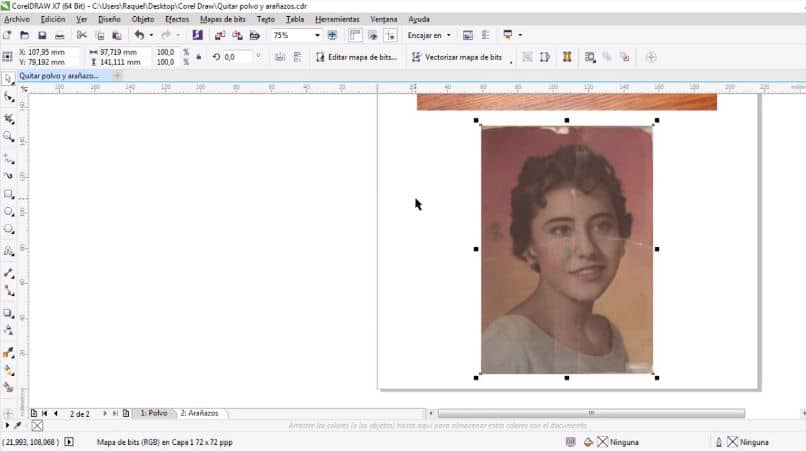
- Sélectionnez le bitmap que vous souhaitez améliorer.
- Cliquez sur l’option bitmap et choisissez «nouvel échantillonnage» .
- Ensuite, vous devrez choisir une unité de mesure dans les cases de hauteur et de largeur.
- Vous pouvez ajouter ou supprimer des mesures comme bon vous semble.
- Si vous souhaitez améliorer l’apparence des courbes, cliquez sur la case «Lisser» .
- Cela entraînera le changement des dimensions des courbes dans le bitmap de la même manière.
Une autre stratégie qui peut être appliquée est de modifier la résolution de l’image créée à partir des bitmaps, les images elles-mêmes sont constituées de pixels , les images ou fichiers qui ont une meilleure résolution ont une plus grande quantité de pixels densément compactés.
Résolution de l’image
L’augmentation ou la diminution de la taille des fichiers affectera la résolution de l’image elle-même, pour apporter des modifications à la résolution, vous pouvez suivre le processus suivant:
- Sélectionnez le bitmap que vous souhaitez corriger.
- Entrez dans le menu déroulant des options et cliquez sur bitmap puis sur «nouvel échantillonnage» .
- Choisissez l’option «résolution» , vous trouverez deux fenêtres déroulantes dans lesquelles vous devez remplir les cases de direction, à la fois horizontalement et verticalement.
- En utilisant ces deux techniques, il est probable que le bitmap obtiendra une image beaucoup plus professionnelle et esthétique. Cependant, vous pouvez appliquer d’autres effets au fichier lui-même pour obtenir le résultat souhaité.
Outils disponibles dans Corel Draw
La version Corel Draw est la version la plus complète des produits d’édition graphique développés par Corel, c’est pourquoi elle dispose d’innombrables outils qui peuvent être appliqués:
- Objet : permet de recréer des figures géométriques telles que des polygones, des étoiles simples et complexes ou des spirales.
- Courbe à trois points : cet outil vous permet de concevoir des courbes dans l’image qui ont un début, un corps et une fin.
- Polyligne : Cette option permet de tracer des lignes droites dirigées vers toutes les directions.
En plus de ces applications, il existe divers effets qui peuvent être exécutés sur l’image tels que l’ ajout de contours à des objets, la correction de l’aspect flou d’une photographie , l’application d’ effets personnalisés sur le texte et l’arrière-plan, etc. Tout dépend de la créativité de l’artiste et de la motivation lors de l’utilisation du programme.